使用win7和win10开启虚拟WiFi
发布时间:2018-04-04 浏览数:
1在系统桌面左下角win键+R键输入cmd 弹出命令提示符窗口。
看图(1-1+1-2)
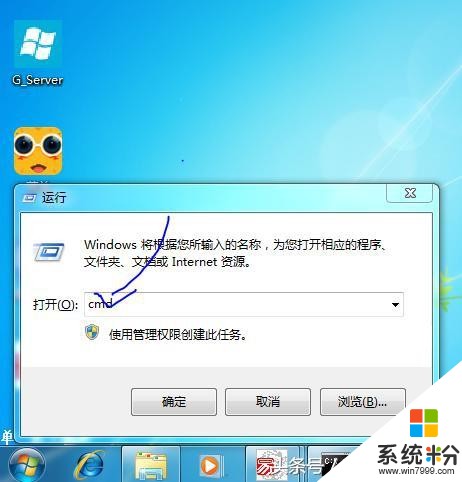
1-1
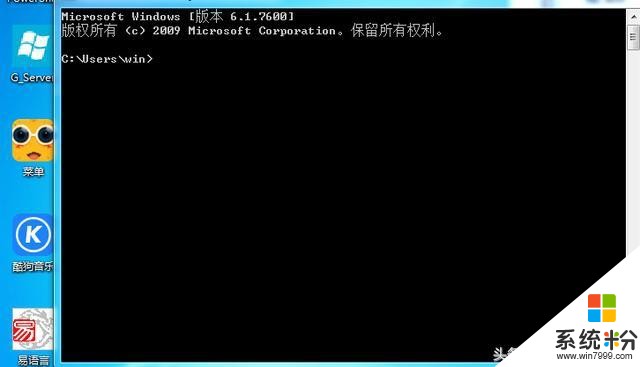
1-2
2在命令提示符里输入:netsh wlan set hostednetwork mode=allow ssid=wiin7 key=123456789
提示:ssid=win7 是WiFi名称 key123456789 是WiFi密钥(密码)
如图(1-3)
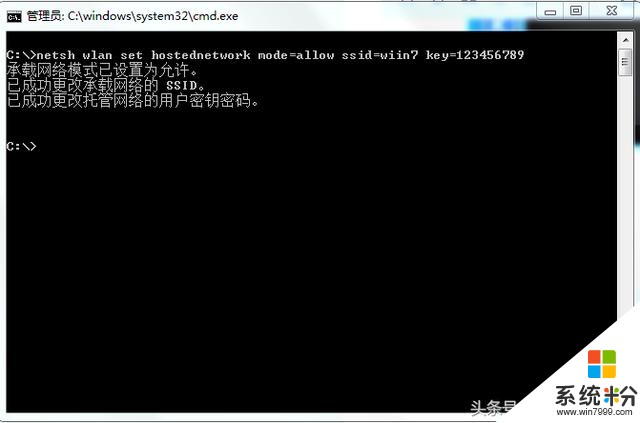
1-3
3在网络配置中 选择无线连接2----鼠标右键属性----共享本地连接
如图(1-4)

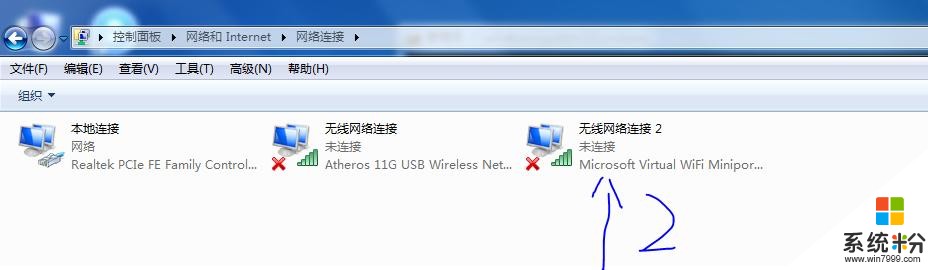
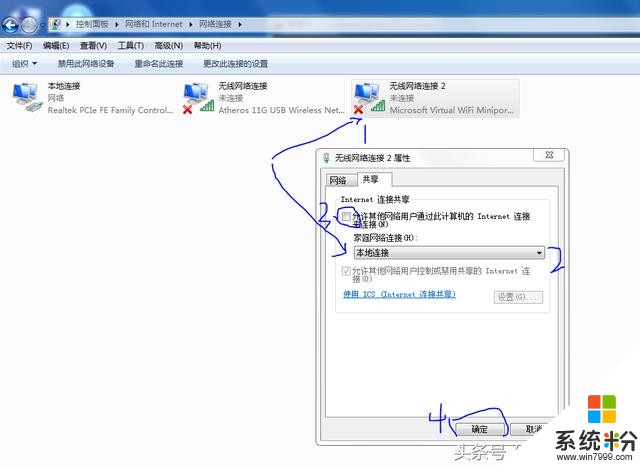
4在命令提示符里输入:netsh wlan start hostednetwork
如图(1-5)
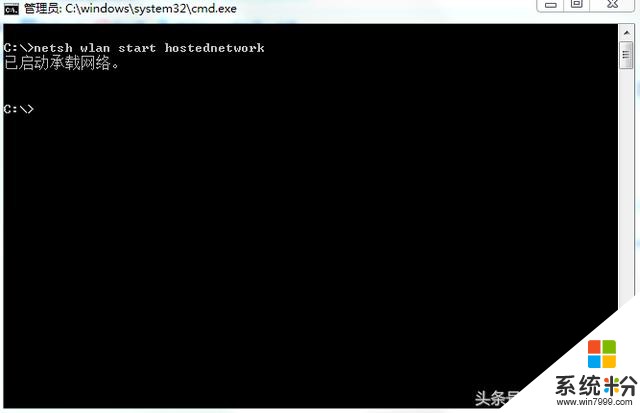
1-5
win 虚拟WiFi 开启成功。你可以在你的平板设备或手机连接WiFi
5查看虚WiFi用户命令 如图(1-6)
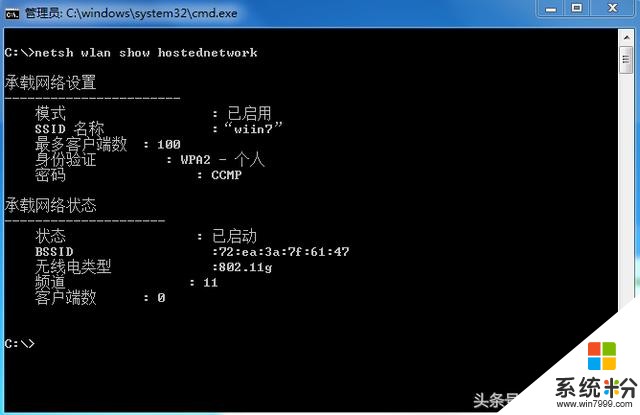
1-6
6 停止启动虚拟WiFi
输入命令:netsh wlan stop ostednetwork 后在输入netsh wlan stop hostednetwork mode=allow ssid=win7 key=123456789
如图(1-7)
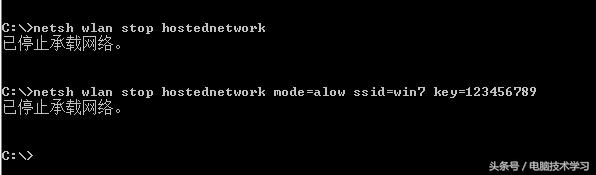
1-7
喜欢的朋友可以转发或收藏本教程 哦 !!! 谢谢 观看 。。
备注:希望您观看本教程可以学到相关知识。。。。









